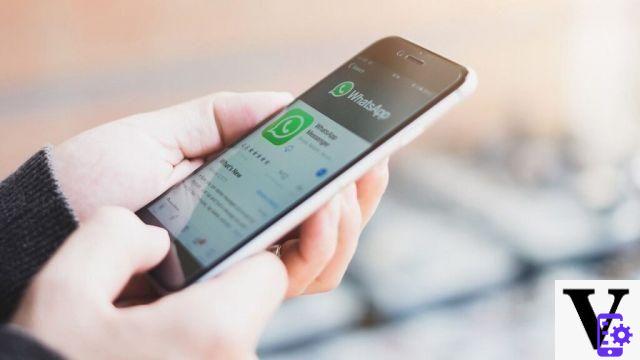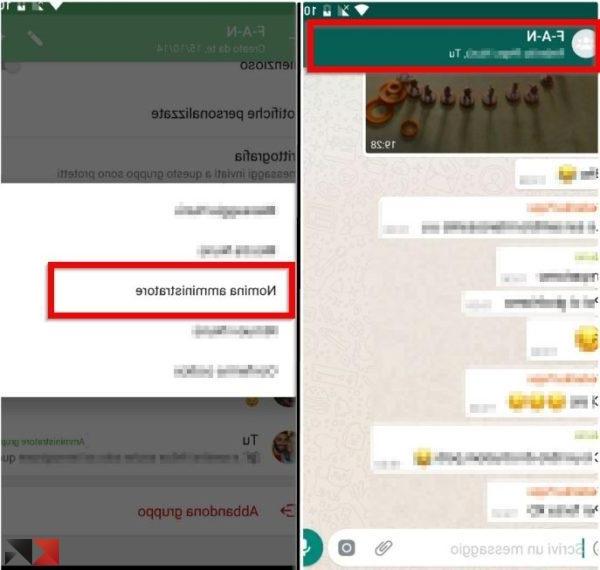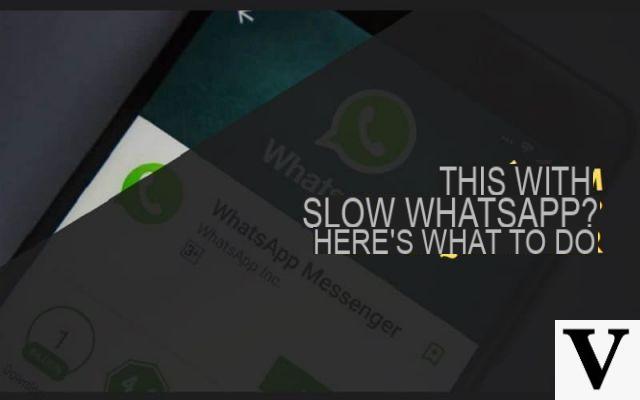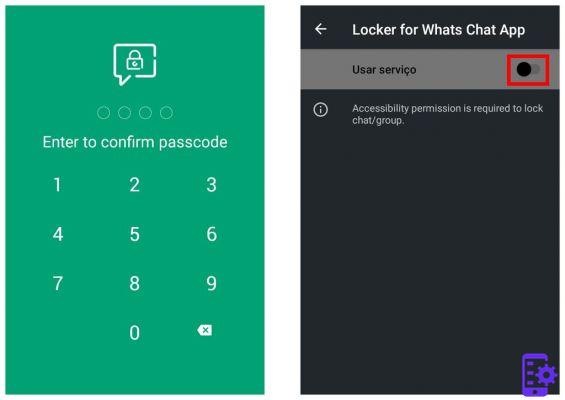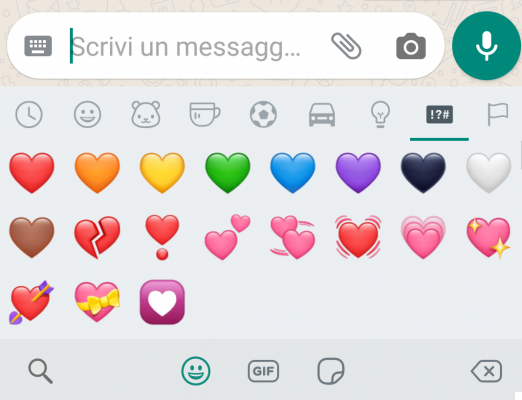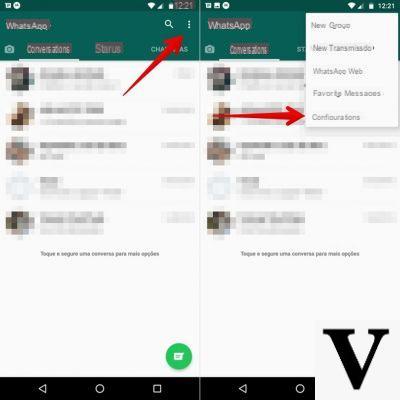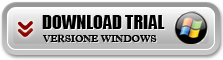Il peut être très ennuyeux de recevoir une notification WhatsApp (par exemple) plusieurs minutes après l'envoi. Le message pourrait être quelque chose d'important, et le recevoir trop tard peut avoir des conséquences désastreuses.
Tout espoir n'est pas perdu car il existe des méthodes que vous pouvez essayer pour résoudre ce problème. Vous aurez enfin des notifications à temps et pas une heure plus tard. Les solutions sont simples à mettre en œuvre, même pour les débutants, elles seront donc faciles à comprendre.
index
- Supprimer les applications d'économie d'énergie
- Gardez le Wi-Fi toujours activé
- Désactivez le mode d'économie d'énergie
- Autoriser l'utilisation des données pour une application spécifique
- Utiliser une application correcteur de notifications push
- conclusion
Supprimer les applications d'économie d'énergie
Cependant, si vous utilisez des applications qui vous permettent d'économiser la batterie, vous pouvez être confronté au problème des notifications retardées.

Ces applications peuvent empêcher votre téléphone de se connecter à des serveurs qui envoient des notifications lorsque vous mettez votre téléphone en veille. Si vous pensez que vous pouvez vivre sans ces types d'applications, c'est une bonne idée de les désinstaller.
Gardez le Wi-Fi toujours activé
Si vous ne recevez des notifications que lorsque vous allumez votre téléphone, cela peut être dû au fait que vous avez configuré votre téléphone de cette façon. Pour voir si cette fonctionnalité est désactivée, accédez aux paramètres de votre appareil et appuyez sur l'option WiFi.

Sélectionnez l'option Plus en haut à droite et l'option Maintenir la connexion Wi-Fi actif pendant la suspension. Après avoir sélectionné cette option, sélectionnez l'option Toujours (elle sera la première de la liste). Au fait, l'option vous informera que si vous choisissez cette option, la consommation de la batterie de l'appareil augmentera.
Désactivez le mode d'économie d'énergie
L'option de mode d'économie d'énergie vous aidera à économiser la batterie en empêchant votre téléphone de faire diverses choses. Par exemple, cette fonctionnalité évitera le traitement en arrière-plan et cela pourrait être la raison pour laquelle vous ne recevez pas les notifications à temps.
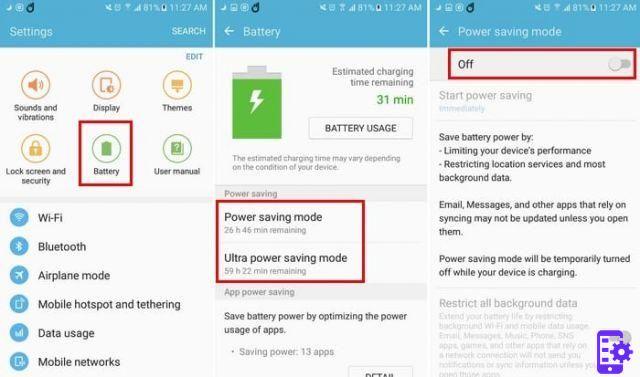
Pour désactiver cette fonctionnalité, accédez aux paramètres de votre appareil, puis à l'option de batterie. Vous devriez maintenant voir des options pour désactiver le mode d'économie d'énergie ou le mode d'économie d'énergie. Si votre appareil Android fonctionne sur Android Oreo, l'option pour désactiver cette option se trouvera dans la section Gestion de la batterie.
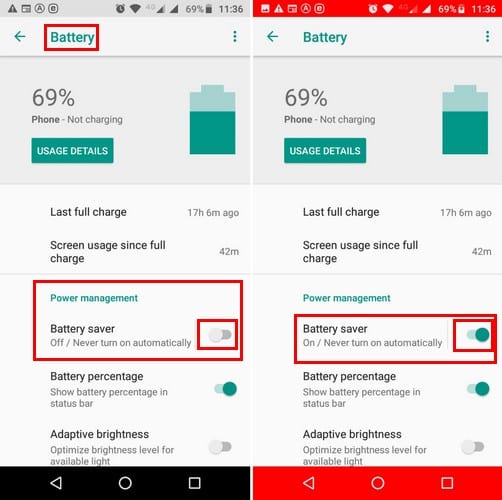
Autoriser l'utilisation des données pour une application spécifique
Est-ce juste une application spécifique avec laquelle vous rencontrez des problèmes ? Par exemple, disons que la seule application dont vous recevez des notifications retardées est WhatsApp. Cela peut être dû au fait que l'option "Restreindre les données d'arrière-plan" de l'application est activée. Pour ignorer cette possibilité, accédez à Paramètres> Utilisation des données> WhatsApp et assurez-vous que l'option Restreindre les données d'arrière-plan est désactivée.

Si vous avez un appareil Android Oreo, les étapes seront différentes. Pour les utilisateurs d'Oreo, accédez à Paramètres> Réseau et Internet> Informations sur l'application> WhatsApp (par exemple) et en bas, sous Paramètres de l'application, vous verrez des données d'arrière-plan et une utilisation illimitée des données. Si vous ne voulez jamais manquer une notification d'une application spécifique, assurez-vous que ces deux options sont activées.
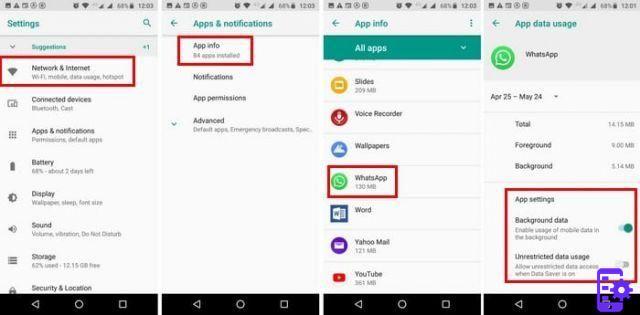
Utiliser une application correcteur de notifications push
Les applications Android utilisent Google Cloud Notifications et, par conséquent, votre appareil Android envoie un paquet réseau, également appelé battement de cœur. Le temps qui peut s'écouler entre l'appareil se connectant aux serveurs peut aller de 15 à 28 minutes. Si vous souhaitez réduire ce temps, vous pouvez utiliser une application de correction de notification push.

Dès que vous avez terminé l'installation de l'application, les intervalles de pulsation seront définis sur cinq minutes par défaut. Si vous souhaitez le modifier lorsque vous utilisez le WiFi ou les données mobiles.
conclusion
Si une méthode ne fonctionne pas pour vous, j'espère que d'autres pourront faire le travail. Vous pouvez enfin recevoir des notifications à temps et recevoir vos nouvelles dès que possible. Quelle méthode a fonctionné pour vous ? Partagez votre expérience avec nous dans les commentaires.
6.261